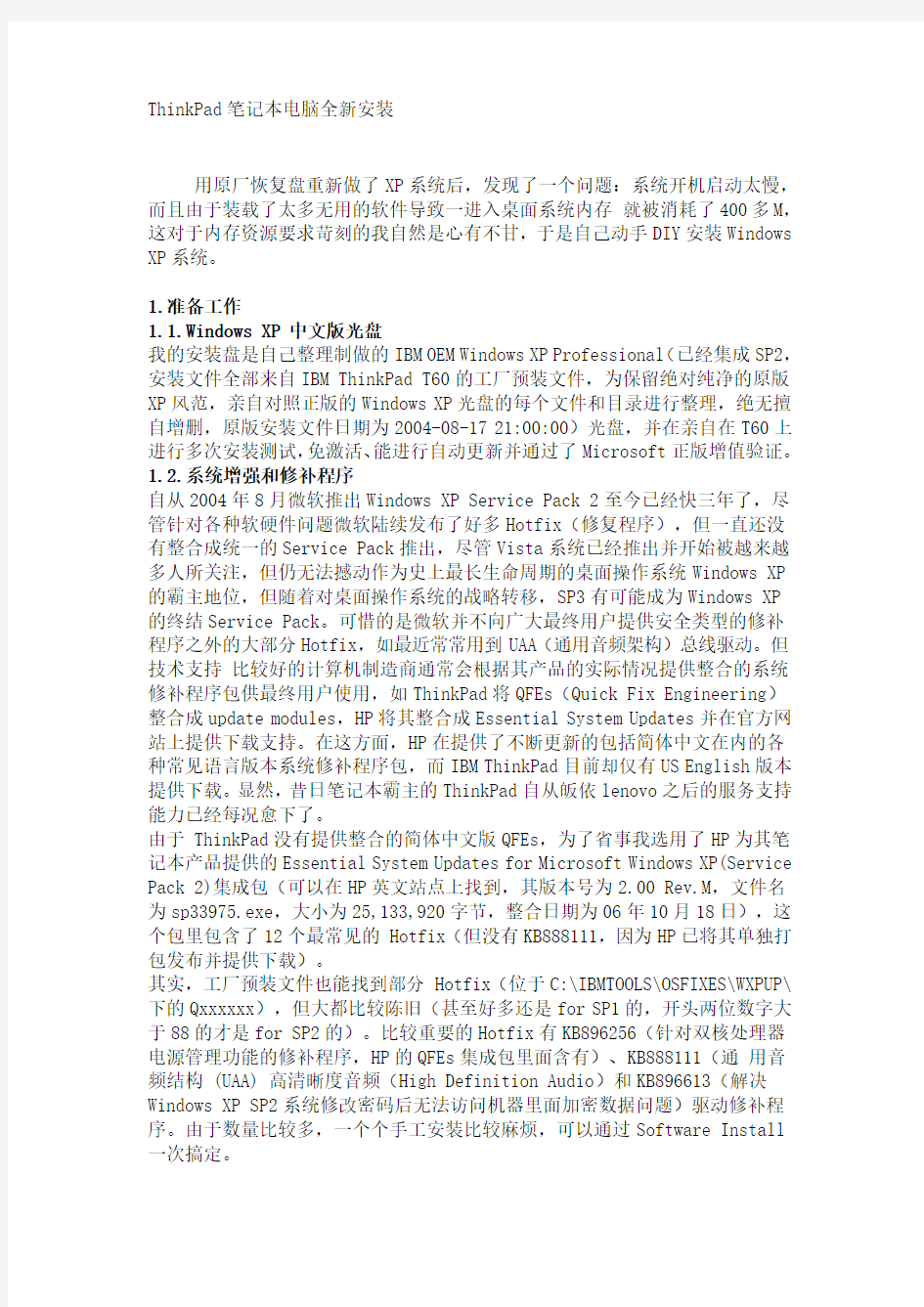
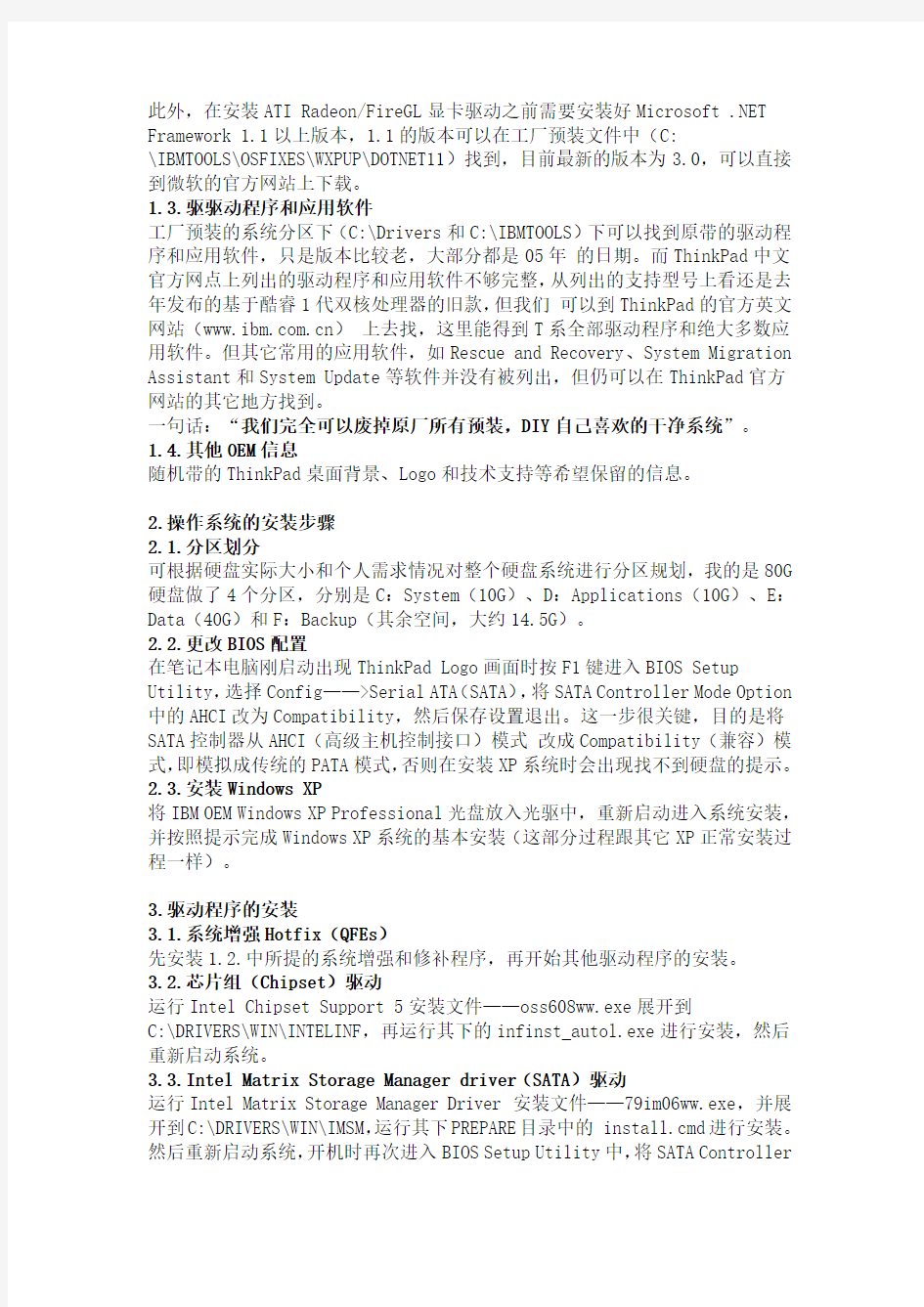
ThinkPad笔记本电脑全新安装
用原厂恢复盘重新做了XP系统后,发现了一个问题:系统开机启动太慢,而且由于装载了太多无用的软件导致一进入桌面系统内存就被消耗了400多M,这对于内存资源要求苛刻的我自然是心有不甘,于是自己动手DIY安装Windows XP系统。
1.准备工作
1.1.Windows XP 中文版光盘
我的安装盘是自己整理制做的IBM OEM Windows XP Professional(已经集成SP2,安装文件全部来自IBM ThinkPad T60的工厂预装文件,为保留绝对纯净的原版XP风范,亲自对照正版的Windows XP光盘的每个文件和目录进行整理,绝无擅自增删,原版安装文件日期为2004-08-17 21:00:00)光盘,并在亲自在T60上进行多次安装测试,免激活、能进行自动更新并通过了Microsoft正版增值验证。
1.2.系统增强和修补程序
自从2004年8月微软推出Windows XP Service Pack 2至今已经快三年了,尽管针对各种软硬件问题微软陆续发布了好多Hotfix(修复程序),但一直还没有整合成统一的Service Pack推出,尽管Vista系统已经推出并开始被越来越多人所关注,但仍无法撼动作为史上最长生命周期的桌面操作系统Windows XP 的霸主地位,但随着对桌面操作系统的战略转移,SP3有可能成为Windows XP 的终结Service Pack。可惜的是微软并不向广大最终用户提供安全类型的修补程序之外的大部分Hotfix,如最近常常用到UAA(通用音频架构)总线驱动。但技术支持比较好的计算机制造商通常会根据其产品的实际情况提供整合的系统修补程序包供最终用户使用,如ThinkPad将QFEs(Quick Fix Engineering)整合成update modules,HP将其整合成Essential System Updates并在官方网站上提供下载支持。在这方面,HP在提供了不断更新的包括简体中文在内的各种常见语言版本系统修补程序包,而IBM ThinkPad目前却仅有US English版本提供下载。显然,昔日笔记本霸主的ThinkPad自从皈依lenovo之后的服务支持能力已经每况愈下了。
由于 ThinkPad没有提供整合的简体中文版QFEs,为了省事我选用了HP为其笔记本产品提供的Essential System Updates for Microsoft Windows XP(Service Pack 2)集成包(可以在HP英文站点上找到,其版本号为2.00 Rev.M,文件名为sp33975.exe,大小为25,133,920字节,整合日期为06年10月18日),这个包里包含了12个最常见的 Hotfix(但没有KB888111,因为HP已将其单独打包发布并提供下载)。
其实,工厂预装文件也能找到部分 Hotfix(位于C:\IBMTOOLS\OSFIXES\WXPUP\下的Qxxxxxx),但大都比较陈旧(甚至好多还是for SP1的,开头两位数字大于88的才是for SP2的)。比较重要的Hotfix有KB896256(针对双核处理器电源管理功能的修补程序,HP的QFEs集成包里面含有)、KB888111(通用音频结构 (UAA) 高清晰度音频(High Definition Audio)和KB896613(解决Windows XP SP2系统修改密码后无法访问机器里面加密数据问题)驱动修补程序。由于数量比较多,一个个手工安装比较麻烦,可以通过Software Install 一次搞定。
此外,在安装ATI Radeon/FireGL显卡驱动之前需要安装好Microsoft .NET Framework 1.1以上版本,1.1的版本可以在工厂预装文件中(C:
\IBMTOOLS\OSFIXES\WXPUP\DOTNET11)找到,目前最新的版本为3.0,可以直接到微软的官方网站上下载。
1.3.驱驱动程序和应用软件
工厂预装的系统分区下(C:\Drivers和C:\IBMTOOLS)下可以找到原带的驱动程序和应用软件,只是版本比较老,大部分都是05年的日期。而ThinkPad中文官方网点上列出的驱动程序和应用软件不够完整,从列出的支持型号上看还是去年发布的基于酷睿1代双核处理器的旧款,但我们可以到ThinkPad的官方英文网站(https://www.doczj.com/doc/7717831252.html,)上去找,这里能得到T系全部驱动程序和绝大多数应用软件。但其它常用的应用软件,如Rescue and Recovery、System Migration Assistant和System Update等软件并没有被列出,但仍可以在ThinkPad官方网站的其它地方找到。
一句话:“我们完全可以废掉原厂所有预装,DIY自己喜欢的干净系统”。
1.4.其他OEM信息
随机带的ThinkPad桌面背景、Logo和技术支持等希望保留的信息。
2.操作系统的安装步骤
2.1.分区划分
可根据硬盘实际大小和个人需求情况对整个硬盘系统进行分区规划,我的是80G 硬盘做了4个分区,分别是C:System(10G)、D:Applications(10G)、E:Data(40G)和F:Backup(其余空间,大约14.5G)。
2.2.更改BIOS配置
在笔记本电脑刚启动出现ThinkPad Logo画面时按F1键进入BIOS Setup Utility,选择Config——>Serial ATA(SATA),将SATA Controller Mode Option 中的AHCI改为Compatibility,然后保存设置退出。这一步很关键,目的是将SATA控制器从AHCI(高级主机控制接口)模式改成Compatibility(兼容)模式,即模拟成传统的PATA模式,否则在安装XP系统时会出现找不到硬盘的提示。
2.3.安装Windows XP
将IBM OEM Windows XP Professional光盘放入光驱中,重新启动进入系统安装,并按照提示完成Windows XP系统的基本安装(这部分过程跟其它XP正常安装过程一样)。
3.驱动程序的安装
3.1.系统增强Hotfix(QFEs)
先安装1.2.中所提的系统增强和修补程序,再开始其他驱动程序的安装。
3.2.芯片组(Chipset)驱动
运行Intel Chipset Support 5安装文件——oss608ww.exe展开到
C:\DRIVERS\WIN\INTELINF,再运行其下的infinst_autol.exe进行安装,然后重新启动系统。
3.3.Intel Matrix Storage Manager driver(SATA)驱动
运行Intel Matrix Storage Manager Driver安装文件——79im06ww.exe,并展开到C:\DRIVERS\WIN\IMSM,运行其下PREPARE目录中的 install.cmd进行安装。然后重新启动系统,开机时再次进入BIOS Setup Utility中,将SATA Controller
Mode Option中的Compatibility设置改回AHCI,重新启动后系统会提示发现PCI设备,这是由于SATA控制器类型改变被识别成新设备,这时重新将安装位置指到C:\DRIVERS\WIN\IMSM将再次安装SATA驱动,成功后设备管理器下IDE ATA/ATAPI控制器下会出现Ultra ATA Storage Controllers、SATA AHCI Controller和主要IDE通道三个设备。
其实,如果不是考虑要保持原版风格,倒是可以将SATA驱动集成到Windows XP 安装光盘中,免得改来改去增添麻烦。
3.4.显示驱动
3.4.1.显示卡(Video)
确认系统已经安装好Microsoft .NET Framework(1.1以上版本),然后运行ATI Mobility RADEON / FIREGL PCI Express-2安装文件——79d162ww.exe展开到C:\DRIVERS\WIN\DISPLAY,再运行其下的Setup.exe进行安装,然后重新启动系统。
3.4.2.显示器(Monitor)
运行ThinkPad Monitor INF file安装文件——79oi05ww.exe展开到
C:\DRIVERS\WIN\MONITOR,打开设备管理器,选择监视器——>即插即用监视器——>驱动程序——>更新驱动程序,指定安装位置为C:\DRIVERS\WIN\MONITOR,并完成安装。
3.5.声卡(Audio)驱动
运行Audio Features XI安装文件——77a224ww.exe展开到
C:\DRIVERS\WIN\Audio,再运行其下的Setup.exe进行安装,然后重新启动系统。
3.6.网卡(Ethernet)驱动
运行Intel PRO/1000 LAN adapter software安装文件——7ira09ww.exe展开到C:\DRIVERS\WIN\ETHERNET,打开设备管理器,选择其它设备——>以太网控制器——>驱动程序——>更新驱动程序,指定安装位置为
C:\DRIVERS\WIN\ETHERNET\PRO1000 \WIN32,并完成安装。
3.7.无线网卡(Wireless LAN)驱动
运行Intel PRO / wireless LAN 3945abg Mini PCI adapter安装文件
——7awc26ww.exe展开到C:\DRIVERS\WIN\WLANINT,再运行其下的Setup.exe 进行安装,然后重新启动系统。
3.8.调制解调器(Modem)驱动
运行Modem software安装文件——7fma06ww.exe展开到C:\DRIVERS\HDAMODEM,再运行其下的Setup.exe进行安装。
在安装Modem的过程中,会提示安装NetWaiting和Digital Line Detect软件,对于不使用Modem拨号上网的用户,可以取消安装。
3.9.蓝牙(Bluetooth)驱动
先运行Microsoft Bluetooth Support file安装文件——77bm03ww.exe展开到C:\DRIVERS\WIN\MSBTooth,打开设备管理器,选择其它设备
—— >BCM2045B——>驱动程序——>更新驱动程序,指定安装位置为
C:\DRIVERS\WIN\MSBTooth并完成安装。
再运行Bluetooth with Enhanced Data Rate Software安装文件
——7jba03ww.exe展开到C:\DRIVERS\TPBTooth,再运行其下的Setup.exe进行安装。
成功安装后,在设备管理器中会出现蓝牙设备,其下有ThinkPad Bluetooth with
Enhanced Data Rate和蓝牙总线枚举器两个设备项。
3.10.指纹识别(Fingerprint)驱动和软件
先运行Fingerprint reader driver and software安装文件
——fpr_7of106ww.exe展开到C:\Swtools\Drivers\FPR_70F106WW,再运行其下的 Setup.exe进行安装,然后重新启动系统。
3.11.Trusted Platform Module(TPM)设备驱动和软件
先运行Atmel TPM (Trusted Platform Module) device安装文件
——79za05ww.exe展开到C:\DRIVERS\WIN\TPM,打开设备管理器,选择其它设备——>未知设备(两个之中上面的那个)——>驱动程序——>更新驱动程序,指定安装位置为C:\DRIVERS\WIN\TPM并完成安装,然后系统重新启动。
如果使用Client Security Solution(CSS) 6.0,可以先不安装这个TPM驱动,因为CSS安装文件本身已内置了,以至于会重复安装TPM驱动出现问题,解决办法是删除CSS安装的TMP驱动,重新手动安装IBM提供的原TPM驱动,但7.0和8.0版本则不再出现这个问题。
3.12.电源管理(Power management)驱动
先运行ThinkPad Power Management driver安装文件——7jku08ww.exe展开到C:\DRIVERS\WIN\IBMPM,再运行其下的Setup.exe进行安装,然后重新启动系统。
3.13.鼠标(Mouse/TrackPoint)驱动
安装到这里时设备管理器中已经没有未识别的其它设备了,但是其中鼠标和其它指针设备下的UltraNav设备还没有被正确识别安装(目前只是当成普通的PS/2 Compatible Mouse设备),无法享用UltraNav带来的方便和快捷。
先运行UltraNav Driver安装文件——77gu08ww.exe展开到
C:\DRIVERS\WIN\UNAV,再运行其下的Setup.exe进行安装,然后重新启动系统,成功出现ThinkPad UltraNav Pointing Device设备项(替代了原来的PS/2 Compatible Mouse)。
再运行TrackPoint Accessibility Features安装文件——1rg807ww.exe展开到C:\DRIVERS\WIN\TP4ACCS,再运行其下的Setup.exe进行安装,然后重新启动系统。
至此,基本驱动程序已经安装完毕,下面开始ThinkPad应用软件安装。
4.应用程序的安装
4.1.Hotkey Utility
先运行ThinkPad HotKey features安装文件——7avu43ww.exe展开到
C:\DRIVERS\WIN\HOTKEY,再运行其下的Setup.exe进行安装,然后重新启动系统。
4.2.Power Manager
先运行Power manager driver安装文件——7ku702aw.exe展开到
C:\DRIVERS\W2K\PWRMGR,再运行其下的Setup.exe进行安装,然后重新启动系统。
4.3.ThinkVantage Active Protection System
先运行ThinkVantage Active Protection System安装文件——7ksa10ww.exe 展开到C:\DRIVERS\WIN\HPPROTECT,再运行其下的Setup.exe进行安装,然后重新启动系统。
4.4.Keyboard Customizer Utility
先运行Keyboard Customizer Utility安装文件——1qkcb1ww.exe展开到
C:\DRIVERS\WIN\KEYCUSTM,再运行其下的Setup.exe进行安装,然后重新启动系统。
4.5.UltraNav wizard
先运行UltraNav wizard安装文件——77gr09ww.exe展开到
C:\DRIVERS\WIN\UNAVWIZ,再运行其下的Setup.exe进行安装,然后重新启动系统。
4.6.ThinkVantage Productivity Center
先运行ThinkVantage Productivity Center安装文件——7kuy03bw.exe展开到C:\DRIVERS\W2K\PRDCTR,再运行其下的Setup.exe进行安装,然后重新启动系统。
4.7.ThinkVantage Access Connections
先运行ThinkVantage Access Connections安装文件——79cn76ww.exe展开到C:\DRIVERS\W2K\ACCON,再运行其下的Setup.exe进行安装,然后重新启动系统。这是一个非常实用的网络配置工具,对经常移动的位置的网络配置参数可以设置到相应位置概要文件中,切换位置后只需应用一下该位置的概要文件即可联网使用,对于经常移动的用户免去了要手工配置网络参数的麻烦。
4.8.Configuration utility
先运行Configuration utility安装文件——7ju501aw.exe展开到
C:\DRIVERS\W9x\UTILITY,再运行其下的Setup.exe进行安装。
4.9.EasyEject utility
先运行EasyEject utility安装文件——7ku205ww.exe展开到
C:\DRIVERS\W2K\EZEJECT,再运行其下的Setup.exe进行安装,然后重新启动系统。
4.10.Away Manager(无人看管管理器)
先运行Away Manager安装文件——7faw24ww.exe展开到
C:\DRIVERS\WIN\AWAYTASK,再运行其下的Setup.exe进行安装,然后重新启动系统。
4.11.Message Center
先运行Message Center安装文件——77tc22ww.exe展开到
C:\DRIVERS\WIN\AMSG,运再运行其下的行Setup.exe进行安装。
4.12.Presentation Director
先运行Presentation Director安装文件——7jua05ww.exe展开到
C:\DRIVERS\W2K\PDIRECT,再运行其下的Setup.exe进行安装,然后重新启动系统。
4.13.Help Center
运行Help Center安装文件——77th18ww.exe展开到C:\DRIVERS\WIN\ALRN,再运行其下的Setup.exe进行安装。
4.14.Access Help online User's Guide
先运行Access Help安装文件——79ta04us.exe展开到C:\DRIVERS\WIN\AHLP,再运行其下的Setup.exe进行安装。
4.1
5.System Migration Assistant(SMA)
运行System Migration Assistant安装文件——sax237ww.exe展开到
C:\DRIVERS\WIN\SMA,再运行其下的SMAsetup.exe进行安装。
4.16.Software Installer
运行Software Installer安装文件——7jpm10wwx.exe即可进行安装。
4.17.System Update
运行System Update 3.0安装文件——systemupdate3-2007-2-12.exe即可进行安装,然后重新启动系统。
本来ThinkPad有了Software Installer已经很不错,可lenovo想标新立异又搞出了个System Update欲替代Software Installer,可是这破烂东东就像画蛇添足现在常不能正常使用,看来好端端的ThinkPad品牌极有可能毁在这难成大器的lenovo手里。
4.18.Client Security Solution
运行Client Security Solution安装文件——tvtcss7_1035ww.exe即可进行安装(如使用Client Security Solution密码管理功能则必须确认已经安装
KB896613,否则会出现错误提示),然后重新启动系统。
目前,ThinkVantage Client Security Solution可用的版本有6.0、7.0和8.0三种,6.0有两种版本:单独的CSS安装包和与R&R 3.0(Rescue and Recovery)集成一起的安装包(文件名为z096zis3037us00.exe,可在
https://www.doczj.com/doc/7717831252.html,/pc/support/site.wss/document.do?sitestyle=leno vo&lndocid=MIGR-62564处下载);7.0版本与Rescue and Recovery 3.1兼容,比早期6.0的界面友好些,但资源的耗费也更大些;而新发布的8.0只兼容R&R 4.0,目前尚不支持PrivateDisk volumes。
另外,安装单独的6.0版CSS之后系统在重启时可能会出现“cssauth.exe 的该实例由于初始化错误而无法启动”的错误信息。网上已经有不少人在问如何解决这个问题了,而某些高手的回答确是DIY全新安装的XP系统遇到这种问题无法解决,只有用R&R恢复到出厂预装状态才行……。其实,出现这种现象是因为安装Client Security Solution时重复安装了Atmel TPM的驱动,只要卸载带黄色感叹号的TPM设备就可以了,最好的方法就是先不安装TPM驱动,并在安装CSS6后删除其安装的驱动在重新手动安装TPM 驱动,而CSS 6.0+R&R 3.0的集成包则无此问题。
4.19.Rescue and Recovery
运行Rescue and Recovery 3.10安装文件——tvtrnr31_1030sc.exe即可进行安装,然后重新启动系统。
如果安装R&R 3.0的同时还安装CSS 6.0,建议安装R&R 3.0+CSS 6.0集成在一起的安装包,这样能少很多麻烦。
4.20.PC Doctor
运行PC-Doctor 5 for Windows安装文件——pcd5setup_4329.exe即可进行安装。
4.21.其它
除此之外,还有InterVideo WinDVD Creator和InterVideo WinDVD player没有安装,因为我更喜欢使用其它比其小巧、方便的软件(如Media Player Classic 和Nero等工具)来代替它们(如果想要安装在出厂预制的文件夹里面可以找到安装文件)。
上面的安装方法比较慢,还有一种更为简单快捷的方法安装绝大部分的驱动程序和软件,具体步骤如下:
1)依次运行预安装的驱动程序和应用软件安装文件,它们一般会自动展开到
C:\DRIVERS、C:\SWTOOLS和C:\IBMTOOLS下。
2)运行Software Installer安装文件——7jpm10wwx.exe安装Software Install。
3)启动Software Install,选择“安装或升级驱动程序或软件”——>“搜索以下位置:”将C:\DRIVERS、C:\SWTOOLS和C: \IBMTOOLS添加进去,并取消“在因特网上检索最新信息”选项——>下一步——>得到可以安装的程序包名(已经自动选中)——> 安装,即可一次完成绝大多数驱动程序和软件的安装(经实测不能自动安装的驱动和软件有Monitro、Microsoft Bluetooth Support、Fingerprint、System Update、Client Security Solution、Rescue and Recovery 和PC-Doctor等)。这种方法的缺点是不能人工选择不安装无用的程序组件(如Netwaiting和Digital Line Detect软件等)。
注意:如果个别驱动程序或应用软件没有被正常安装,可以再一次选中它并重新进行单独安装。
5.系统配置和优化
5.1.系统配置
将备份好的ThinkPad桌面背景、OEM Logo和技术支持等想要保留的信息进行还原。
根据个人喜好和习惯对Windows XP系统、指纹登记、Client Security安全设置等项进行配置(此处略)。
5.2.系统优化
新装好的系统启动后自动加载了好多进程,对于不需要开机就运行的程序可以手工修改注册表将其从启动程序里面移出,待需要时再人工运行,这样不仅可以节约系统资源也可以大大缩短开机启动时间。我优化后的系统登录到桌面内存只消耗了280M左右,比起工厂预装的400多M节省了好多内存。
至此,一个DIY的崭新系统已经诞生了,为了方便日后的系统恢复,用Rescue and Recovery做一次完整备份。
笔记本电脑能否保持一个良好的状态与使用环境以及个人的使用习惯有很大的关系,好的使用环境和习惯能够减少维护的复杂程度并且能最大限度的发挥其性能。 导致笔记本电脑损坏的几大环境因素: 1. 震动- 包括跌落,冲击,拍打和放置在较大震动的表面上使用,系统在运行时外界的震动会使硬盘受到伤害甚至损坏,震动同样会导致外壳和屏幕的损坏。 2. 湿度- 潮湿的环境也对笔记本电脑有很大的损伤,在潮湿的环境下存储和使用会导致电脑内部的电子元件遭受腐蚀,加速氧化,从而加快电脑的损坏。 3. 清洁度–保持在尽可能少灰尘的环境下使用电脑是非常必要的,严重的灰尘会堵塞电脑的散热系统以及容易引起内部零件之间的短路而使电脑的使用性能下降甚至损坏。 4. 温度–保持电脑在建议的温度下使用也是非常有必要的,在过冷和过热的温度下使用电脑会加速内部元件的老化过程,严重的甚至会导致系统无法开机。 5. 电磁干扰- 强烈的电磁干扰也将会造成对笔记本电脑的损害,例如电信机房,强功率的发射站以及发电厂机房等地方。 请勿将水杯放在手托上 灰尘会堵塞散热孔影响散热甚至内部电路短路 请勿将电脑放置在床,沙发桌椅等软性设备上使用 最佳的笔记本使用环境(推荐) 注: 以上参数为推荐使用,详细的笔记本电脑使用环境参数请参考用户使用手册中的规格参数定义内容选项。 不正确的携带和保存同样会使得您的电脑提早受到损伤。 建议 携带电脑时使用专用电脑包。 待电脑完全关机后再装入电脑包,防止计算机过热损坏。直接合上液晶屏可会造成系统没有完全关机。 不要与其他部件,衣服或杂物堆放一起以避免电脑受到挤压或刮伤。 旅行时随身携带请勿托运以免电脑受到碰撞或跌落。 在温差变化较大时(指在内外温差超过10℃度时,如室外温度为0℃,突然进入25℃的房间内),请勿马上开机,温差较大容易引起电脑损坏甚至不开机。 不要将电脑和其他物品放置在一起 携带电脑时使用专用的笔记本电脑包 刮伤 笔记本电脑的电池是易耗品,电池一旦开封使用,就会开始老化的进程。老化速度随电池的化学特性的不同而不同。老化速度还与平时的使用方法有关。如果频繁对电池进行充放电,就会加速电池的老化现象。电池使用超过一段时间后,供电时间将逐渐缩短,直至无法使用。因此电池使用时间的缩短是一种很正常的情况。尽管平时您大多使用外接电源,好像没有使用电池,但是实际上,电池的老化过程随着时间的推移,一直在进行,少用电池仅能延缓该过程,却无法使之停止 影响电池寿命的因素包括 ? 电池充/放次数 ? 使用环境的温度(建议在30℃以下的温度下使用电脑)
thinkpadT410 和 T410i 安装 XP 系统
我买了两台笔记本电脑 T410 和 T410i 问这两台机子怎么进入 BIOS, 每个人的说法不一样, 有的人说按 F1 有的说按 F2 有的说 F12 到底哪一个,我的 T410i 买回来装的是 win7 系统,因为操作的需要,现在 要装 xp 系统,请问怎么装?说具体点好不?因为我这个人看不懂英文,BIOS 里面选哪个?怎么进入 BIOS?有人说 win7 换装 XP 系统时要在 BIOS 里设置什么东西, 不然会出现蓝屏, 什么意思?如果我的 电脑装了 XP 系统, 下次中毒了系统崩溃再装 XP 系统还要这么麻烦在 BIOS 里设置什么吗?怎么把启动 项设置为光盘启动啊?我找不到! T410 装 XP 系统具体流程是什么?从把机子重新启动连续按什么键开 始讲,最好截个图给我看看。
回答 共 3 条
准备:操作系统恢复光盘、备份电脑中重要数据 1、按下电源开机,出现联想 LOGO 时,连续点击键盘“F12”键 2、出现“BOOT MENU”菜单,用键盘,选择“CDROM” 3、XP 光盘启动后,屏幕显示 BOOT FROM CD,两次回车后,方从光盘启动,否则从硬盘启动 4、这时会出现联想系统恢复光盘最终用户许可协议,键入“Y” 5、经过硬件检测后,会出现分区状况,请用户此时按“D”键,删除磁盘分区(请一定确认选中的是 C 区) 6、此时会出现删除分区的提示,请按回车(ENTER)键 7、此时会再出现删除分区的提醒界面,请按“L”键 8、此时,回到分区状态界面,C 区已变为“未划分空间”,请此时按“C”键(请确认选定的是 C 区) 9、此时出现输入分区大小的界面,请直接按“回车(ENTER)”键(不建议更改 C 区大小) 10、此时再次回到分区状态界面,C 区已创建成功,请按“回车(ENTER)”键 11、在出现的磁盘格式化界面中,选择“用 FAT 文件系统格式化磁盘分区(快)” 12、在出现的磁盘格式化确定界面中,直接输入“回车(ENTER)键” 13、此时会出现格式化的界面及进度 14、之后安装程序开始复制文件 15、重启后(提醒用户不要在“BOOT FROM CD...”时打回车),继续安装 16、等安装结束后,系统会自动重启,然后进入系统设置中。首先会进入 Internet 连接选项。请选择“跳 过”跳过此步,在系统中的 INTERNET 选项中进行设置。 17、之后会出现注册界面。注册与否对系统的使用没有影响,请选“否,现在不注册”,点“下一步” 18、下面将进入用户帐户设置,系统会提示您输入使用这台计算机的用户名,这将出现在登录时的列表 中。也可以在系统安装完毕后,在“控制面板中用户帐户”里添加。这里输入的用户名都有系统管理员的 权限,而且没有密码,还需在“用户帐户”里创建密码和更改权限。至少应输入一个。建议只输入一个, 以后再添加。 19、完成后,就会进入 XP 界面,系统安装完成 这是截图可以参考一下: https://www.doczj.com/doc/7717831252.html,/lenovo/wsi/htmls/detail_12608717100782547.html
2010-08-26 , 17:18
金宏工程存储备份 昆腾磁带库 日常操作、维护及故障诊断手册 同方股份有限公司 2007年6月1日
1.日常管理和维护 主要操作介绍 2. 昆腾磁带库PX系列快速配置说明 3.1 SCALAR快速设置 SCALAR的配置有两种方法: 1、通过OCP控制面板设置。 2、通过WEB CLIENT方式。 两种方式的管理员都是ADMIN,密码是PASSWORD。我们推荐使用第二种方式,要使用第二种方式,必须通过OCP控制面板事先设置好IP地址、子网掩码、网关。同时必须满足以下条件: 1、Internet Explorer6.0以上 2、JAVA1.4以上 SCALAR磁带库按照说明书正确连接好电缆,加电,自检通过后,呈现如下面图片所示界面,根据下面的界面提示设置好时间、IP地址等相关设置。 图3-1 图3-2
图3-3 图3-4 图3-5 图3-6 注意:在该画面一定要选择Remote,否则,将不能通过WEB方式配置。图3-7
如图3-7所示,按OK结束。这样可以通过WEB界面来配置SCALAR I500磁带库。 3.2 SCALAR配置(WEB方式) 打开Internet Explorer ,输入HTTP://磁带库IP ADDRESS,按提示进入帐号和口令。 既可开始设置。 步骤如下: 1、进行全局设置,此向导可进行时间设置、LICENSE许可密匙输入(图3-2)(默认已输入,扩展时需要),CLEANING SLOT设置(图3-3,3-4),I/E设置(图3-5),PARTITIONING设置(3-6)。 图3-1 图3 -2
图3-3 图3-4
本文部分内容来自网络整理,本司不为其真实性负责,如有异议或侵权请及时联系,本司将立即删除! == 本文为word格式,下载后可方便编辑和修改! == 高端笔记本电脑排名 篇一:201X笔记本电脑排行榜都有哪些品牌 201X笔记本电脑排行榜都有哪些品牌 201X年已经离我们远去几个月了,可是201X年的种种回想依然响彻身旁,尤其是各种各样的排名——不是百度那样的竞价排名,想让人瞬间就忘却的话也是挺难。小编在这里特意整理了一下201X性价比高的笔记本电脑排行榜,是于历史转折点的再回首,看哪些品牌的笔记本带给过国人惊鸿一瞥。 201X性价比高的笔记本电脑排行榜第一名,清华同方(THTF)锋锐K560-06 15.6英寸笔记本电脑。(四核i7-4710MQ 4G 1T GT940 2G独显 WIN7 高清屏)15.6英寸无亮点屏,1920*1080 分辨率.无论是大片还是3D游戏,都让您感受更逼真细腻的画面效果。 清华同方笔记本,搭载Inte i7处理器,4核2.5GHz;集显加独显,双显示。NVIDIA GT940M+Intel HD4600,具备你所能想到的一个笔记本应该具备的一切基本功能,轻薄机身,全尺寸键盘,触摸屏手感极佳,而商家报价才3699元,性价比之高由此可见一斑。 201X性价比高的笔记本电脑排行榜第二名,联想小新笔记本,采用了14英寸1366x768分辨率标准屏幕,搭载了酷睿i7 4500U四代Haswell高端系列处理器、4G内存以及ITB大硬盘存储,另外配备了AMD Radeon HD 8500M/AMD R5 M230 2G主流独立显卡,还配备光驱、USB3.0、HDMI接口以及1000Mbps以太网卡,整体配置强悍,售价3999元。 201X性价比高的笔记本电脑排行榜第三名,戴尔灵越Ins14zR-3528S笔记本,采用14英寸1366 x 768分辨率屏幕(+微信关注网络世界),搭载了1.4Ghz酷睿i5-4200U处理器、4G内存以及500G硬盘,另外还配备了较为主流的GT740M 独立显卡,性能定位主流,售价4490元。 201X性价比高的笔记本电脑排行榜第四名,宏碁V5-473G-54204G50amm,采用了14英寸1366 x 768分辨率超薄丽镜宽屏幕,配备了1.6Ghz酷睿i5-4200U 四代Haswell架构新处理器、4G内存以及500G硬盘,另外还配备了NVIDIA GeForce GT740M 2G性能级主流独 立显卡,配备USB3.0、HDMI接口。
笔记本电脑基本操作 Company Document number:WUUT-WUUY-WBBGB-BWYTT-1982GT
笔记本电脑基本操作 一、启动与退出 1.启动(开机):(POWER) 启动分为冷启动和热启动两种方式。 冷起动指插上电源进行对电脑开机的整个过程,它要扫描和调用较多的程序。打开显示器源,再打开主机电源的这种方式就是冷起动。 要使用电脑第一步就是开机,操作步奏如下: (1)打开电脑的电源 (2)电脑开始进行开机自检和系统引导 (3)进入Windows XP操作桌面,如下图所示 热起动则是指在电脑使用着的过程中,因某种原因,如卡机等需要在没有关闭主机电源时重起动电脑,热起动只要检测少量程序即可。快捷键ctrl+alt+del键或按主机上的RESET按钮都可以实现热启动。 2.退出(关机):开始/关闭计算机/选择“关机”/确定 操作如下: (1)关闭正在运行的所有应用程序 提示:在关机前,应该保存在各应用程序中完成的工作并关闭这些应用程序,这是个好习惯。这样可以保证操作系统正常退出,并最大限度地避免由于推出系统而发生的数据丢失。 (2)单击按钮,打开[开始]菜单 (3)选择命令,打开如图所示的对话框
在弹出的关闭对话框中有三个选项,分别为待机,关闭和重新启动。其中待机模式主要为了节电,该功能使你可不需重新启动计算机就可返回工作状态。待机模式可关闭监视器和硬盘、风扇之类设备,使整个系统处于低能耗状态。在你重新使用计算机时,它会迅速退出待机模式,而且桌面(包括打开的文档和程序)精确恢复到进入等待时的状态。如要解除等待状态并重新使用计算机,可移动一下鼠标或按键盘上的任意键,或快速按一下计算机上的电源按钮即可。 (4)单击,笔记本电脑自动关机。 3.重新启动 (1)单击[开始]菜单(操作同关机类似) (2)选择[关闭计算机]命令,单击[重新启动]按钮。当电脑出现死机,无法用上面的方法重启时,按主机面板上的RESET按钮。 提示: A一般不建议用此方法,因这样不能保证正在运行的程序正常推出,有可能造成某些程序无法正常运行或数据丢失、损毁等不可预测的后果。 B 有些程序安装后也要求重新启动电脑,此时按提示进行操作即可。 二、界面组成 1、桌面背景:衬托图标,可人为修改 2、图标:程序对应的标志 图标和程序的关系相当于导火线和火药包的关系。点燃导火索会引爆火药包。而对图标进行双击则会打开该程序。 3、任务栏:存放快捷工具及辅助按钮
最好的电脑是IBM thinkpad T系列,但是对于我们来说太贵了!眼馋咯! 下面引用一位比较专业的大哥话语:看看对你选择本本有没有帮助,顺便说一下,我用的是神舟本本。主要用来学习, “”“”“”“” 先讲讲我为什么看中市场份额~~做笔记本不像台式机。。。笔记本要有模具,一个模具至少一百万~~没一百万的模具基本是垃圾。。。。一些小厂想做笔记本,又付不起模具钱,怎么办呢???用公用模具,付那么几万块~~这些模具当然是几年前的。。。。用这些模具做出来的本本,稳定性不行~~~外观难看~~~又重~~~散热又不好~~就像衣服,别人的衣服套你身上,你会觉得合身吗???如果一个型号能卖100万台,模具费是100万,那么每台只要1块钱~~眼睛眨都不眨一下的~~~要是只能卖1千台,那每台就要1000块。。。。羊毛出在羊身上,叫你多出1000块~~你愿意吗???很多牌子的一些机器,看起来都差不多的,就是牌子不一样~~用的模具就是通用模具。。。。还有,你见过和IBM外形差不多的,别的牌子的笔记本吗???当然没~~IBM都是自己设计的模具,而且模具也不卖出去,所以成本自然就上来了~~就我买的5988的IBM R51e,相同配置的机器,别的牌子只要5000就能买到了~~贵是有贵的道理的。。。远远的看~~IBM 的笔记本一眼就能看出来~~ 还有工程师,能卖100万台的话,就有钱请好的工程师了~~只能卖1000台。。。请什么工程师???叫老总趴在地上自己画画好了~~~ 还有代工~现在笔记本基本上都是代工的。。。好像就三星,LG,asus,acer自己做的,以前三星,LG也做代工的。。。曾经还代工过apple的产品。。。后来大量产品出现问题。。。apple就和他们取消了代工关系,现在代工都是台湾的厂在做~~笔记本生产线都在中国大陆,台湾一条生产线都没了~~保守估计,现在的90%笔记本产自台湾代工厂~~~我扯远了。。。继续说份额~~要是份额小的话,广达(世界第一大代工厂)睬都不睬你~~几万台???一边去吧~~只好找小厂来代工。。。小厂的大厂做出来的东西。。。。总归有点差别吧???神舟的高端系列由广达代工的,神舟在电脑报上面的广告提到过的。。。。估计销量不错的~~~你别看神舟老吹2999的笔记本,其实这款笔记本根本没人买的。。。是神舟的旗舰机。。。。。摆在那里看的~~和IBM的4,5万的T60P差不多~~就是设计来看的~~但ibm的还有人买~~因为有钱人总归有的。。。买个装专业显卡的机器来上网。。。。。不是我乱说~~~这种人多的是~~~又扯远了。。。神舟卖的火的是高端机,和中端机~~就现在而言,卖的火的是napa 双核的~~还有PM二代加独显的~~所以还是有实力让广达代工的~~~ 还有,你要是销量大的话,和代工厂都有资格讨价还价了~~~成本就低了~~合算的还是消费者~~ 还有,为什么销量低???肯定是有原因的~~IBM为什么销量低??贵咯~~而且IBM 固执~我就那么黑~你爱买不买~~~apple为什么销量低??mac的操作系统用不惯~~贵~~apple的渠道有些问题~~销量低都是有原因的~~你找不到原因不是就是 没原因了,而是你没有发现~~可能你用几天你就能发现问题了。。。但已经晚了,你已
手把手教你安装IBM TS3310磁带库(一) 一、产品简述 TS3310 磁带机性能强大、容量大并且可靠,能够满足磁带存储的巨大要求。该磁带库模块化程度高且可伸缩性强,从基本磁带库5U控制模块,直到每个配置均是9U的附加扩展单元都在可伸缩范围内。LTO3的磁带驱动器可以读写原始LTO2数据磁带盒并读取LTO1数据磁带盒。 TS3310磁带库包含磁带库控制模块,固定盒式磁带存储器(30个插槽)、I/O 站(6个插槽)、触摸显示屏、磁带盒处理自动装置以及最多两个LTO 3磁带机。 您可以将多达4个可选扩展模块添加到控制模块。每个L9U扩展模块可以容纳最多4个LTO3磁带机和最多80个盒式磁带插槽,以及12个可配置I/O站插槽。 该磁带库支持带有LVD Ultra160 SCSI或本机交换光纤通道连接的LTO3磁带机,从而能够与许多开放式系统服务器连接。 1. 前面板组件展示
1 存取口 2 电源按钮 3 绿色供电(液晶指示灯) 4 琥珀色操作员干预警报指示灯 5 操作员面板(触摸式) 6 5U控制模块 7 I/O站 8 9U扩展模块 I/O站 I/O站位于磁带库的前面板上,它将在不干扰正常磁带库操作的前提下实现磁带盒的导入和导出,一个控制模块I/O站的容量为6个磁带盒,一个9U扩展模块 I/O站的容量为12个磁带盒。
注: 此磁带库会读取条形码标签以确定每个插槽中的特定磁带盒,请确保磁带库中的所有磁带盒都有适当的条形码标签。 将I/O站插槽分配给逻辑磁带库时,只有该逻辑磁带库才能访问此插槽。I/O站将由所有逻辑磁带库共享,但是I/O站插槽一次只能被一个逻辑磁带库占用。 2. 后面板组件展示 1 控制模块(L5B) 2 扩展模块(E9U) 3 控制模块磁带机(显示FC磁带机) 4 扩展模块磁带机 5 电源控制器 6 控制模块与扩展模块的连接线 7 客户用网络端口(4端口提供) 8 WEB方式管理磁带库接口(RJ45)
十大笔记本电脑排行榜 上那么多品牌、种类、款式的电脑,哪一个才是消费者心目中 的“好电脑”?下面的电脑排行榜,可以给你的选择提供参考。 一、苹果 上榜理由:在高科技企业中以创新而闻名,核心业务为电子科 技产品,全球高端电脑与音视频便携媒体制造商,世界十大笔记本电脑品牌,苹果股份有限公司。pc机之外的“世外高人”,可以这么 理解,苹果公司=精简的IBM加上精简的微软。 二、联想 上榜理由:联想(HKSE:992,ADR:LNVGY)是一家营业额达340亿美元的个人科技产品公司,是全球第一大个人电脑厂商之一,也是 PC+产品领域新晋领导厂商。 三、华硕 上榜理由:华硕电脑股份有限公司是全球领先的3C解决方案提供商,致力于为个人和企业用户提供最具创新价值的产品及应用方案。 四、ThinkPad 上榜理由:原IBM旗下便携式电脑品牌由联想收购,全球商用 笔记本市场销量领先品牌,全球最具价值品牌之一,世界500强企业,全球著名电脑厂商。ThinkPad自问世以来一直保持着黑色的经典外 观并对技术有着自己独到的见解,如:TrackPoint(指点杆,俗称小 红点)、ThinkLight键盘灯、全尺寸键盘和 APS(ActiveProtectionSystem,主动保护系统)。俗称“小黑”,一
成不变的颜色和样式,追求性能、便携、稳定、可用的笔记本爱好者的首选佳作。 五、索尼 上榜理由:索尼公司旗下个人电脑著名品牌,笔记本电脑行业领先品牌,世界上民用及专业视听产品、游戏产品、通讯产品、关键零部件和信息技术等领域的先导企业之一。推出第一款笔记本电脑以来,以其时尚的外观设计与独特的使用体验在用户和业界中一直获得高度的认可。VAIO产品线丰富,经典机型层出不穷,广泛覆盖便携商务,炫彩时尚与家庭娱乐等领域,是业界时尚与科技的引领者与标杆。 六、惠普 上榜理由:惠普一家美国的资讯科技公司,成立于1939年,主要专注于生产打印机、数码影像、软件、计算机与资讯服务等业务。经过几十年的发展以及一系列收购活动,现已成为世界上最大的科技企业之一,在打印及成像领域和IT服务领域都处于领先地位。 七、戴尔 上榜理由:戴尔(中国)有限公司,PC电脑十大品牌,笔记本电脑十大品牌,十大电源适配器品牌,全球知名品牌,世界财富500强,全球领先的IT产品提供商,全球最受仰慕的公司之一,全球最大五百家公司之一,全球最大的直销个人电脑公司。戴尔之所以能够不断巩固其市场领先地位,是因其一贯坚持直接销售基于标准的计算产品和服务,并提供最佳的客户体验。
常规键盘快捷键 shift+6是省略号…… Windows+D:显示桌面 Windows+M:最小化所有窗口 Windows+Shift+M:还原最小化的窗口 Windows+E:开启“资源管理器” Ctrl + C 复制。 Ctrl + X 剪切。 Ctrl + V 粘贴。 Ctrl + Z 撤消。 DELETE 删除。 Shift + Delete 永久删除所选项,而不将它放到“回收站”中。Alt + F4 关闭当前项目或者退出当前程序。 Ctrl+S 保存 Ctrl+W 关闭程序 Ctrl+N 新建 Ctrl+O 打开 Ctrl+Z 撤销 Ctrl+F 查找 Ctrl+X 剪切 Ctrl+C 复制 Ctrl+V 粘贴 Ctrl+A 全选Ctrl+[ 缩小文字 Ctrl+] 放大文字 Ctrl+B 粗体 Ctrl+I 斜体 Ctrl+U 下划线 Ctrl+Shift 输入法切换 Ctrl+空格中英文切换 Ctrl+回车QQ号中发送信息 Ctrl+Home 光标快速移到文件头 Ctrl+End 光标快速移到文件尾 Ctrl+Esc 显示开始菜单 Ctrl+Shift+< 快速缩小文字
Ctrl+Shift+> 快速放大文字 Ctrl+F5 在IE中强行刷新 Ctrl+拖动文件复制文件 Ctrl+Backspace 启动\关闭输入法 Alt+F4 关闭当前程序 Alt+空格+C 关闭窗口 Alt+T ab 两个程序交换 Alt + T ab 在打开的项目之间切换。 Alt + Esc 以项目打开的顺序循环切换。 单独按Windows:显示或隐藏“开始”功能表 Windows+BREAK:显示“系统属性”对话框拖动某一项时按CTRL 复制所选项。拖动某一项时按CTRL + SHIFT 创建所选项目的快捷键。 F2 重新命名所选项目。 CTRL + 向右键将插入点移动到下一个单词的起始处。 CTRL + 向左键将插入点移动到前一个单词的起始处。 CTRL + 向下键将插入点移动到下一段落的起始处。 CTRL + 向上键将插入点移动到前一段落的起始处。 CTRL + SHIFT + 任何箭头键突出显示一块文本。 SHIFT + 任何箭头键在窗口或桌面上选择多项,或者选中文档中的文本。 Alt+空格+N 最小化当前窗口 Alt+空格+R 恢复最小化窗口 Alt+空格+X 最大化当前窗口 Alt+空格+M 移动窗口 Alt+空格+S 改变窗口大小F6 在窗口或桌面上循环切换屏幕元素。 F4 显示“我的电脑”和“Windows 资源管理器”中的“地址”栏列表。 Shift + F10 显示所选项的快捷菜单。 Alt + 空格键显示当前窗口的“系统”菜单。 Ctrl + Esc 显示“开始”菜单。 ALT + Enter 显示所选对象的属性。 Alt + 空格键为当前窗口打开快捷菜单。 Ctrl + F4 在允许同时打开多个文档的程序中关闭当前文档。
关键字: Thinkpad 联想笔记本最新价格联想笔记本电脑黑色经典 Thinkpad Table 联想平板平板电脑最新价格联想平板电脑 商品简单描述: 本公司会尽力为您提供标准、全面的信息,但不对信息中可能出现的错误或遗漏承担责任。产品图片仅供参考,请以销售实物为准。 品味精致缔造完美 品质卓越缔结友谊 位列前茅造就未来 经与定位完善服务 致力专业美在双赢 Thinkpad全系列特点 Thinkpad T系列是主流尺寸的商务本,基本都是114或15寸的机器.会使用比较新的技术和架构.在T系列中还有带S和I后缀的机器.带S的是追求轻薄型的系列,带I 的是低配系列的机器,在T系列的基础上减少了指纹,蓝牙,3G等不必要的配置! W系列是TP的工作站系列都是相对大尺寸的机器,如15或17寸的机器.在配置上追求至极高配,显卡也都是配置为专业显卡.内存和硬盘都是4G以上和高性能硬盘.显示屏也基本都是高还原的高分屏. X系列是TP系列中追求便携的系列,基本都是集成显卡.焊接式CPU.尺寸都在13寸以下.重量也控制在1.7公斤以内!这个系列中又分为后缀带S,T和I的分类. 带I的和T系列一样是低配的版本,带S的是低电压U的超便携本,不追求高性能,待机时间很优秀.带T后缀的机器是平板电脑的系列,可以旋转屏幕和装备触摸屏! E系列是新出的入门级的商务本,较前三个系列区别较大,基本不算是ThinkPad 的传统系列了!
R 系列 高性价比的典范成长型全功能笔记本性能与便携的完美平衡终极便携可变式平板电脑终极移动工作站具有主流性能与 ThinkPad 特性,具备高性价比,是理想的家庭及办公的笔记本工具 SL 系列 专为成长型企业量身定制,集性能、无线及多媒体功能于一身、可轻松投入的笔记本电脑。 T 系列 将强大的性能与便携性完美结合,并包括更为强大、专业的已通过 ISV 认证的移动工作站。 X 系列 极致轻薄设计,超长电池使用时间专为移动商务人士设计,产品包括全新的轻薄领袖 ThinkPad X300。 X 系列平板电脑 可作为书写板和笔记本电脑使用,直接在屏幕上直接灵活书写每一个想法。 W 系列电脑 ThinkPad 移动工作站采用英特尔?酷?2 计算技术和 NVIDIA 高端独立显卡。 X系列,T系列,W系列,L系列,SL系列,E系列,其中前三个与IBM渊源甚深,L系列不清楚,后两个是联想出的低端商务本,前三个质量,散热,性能绝对王道,堪称商务本的龙头老大,但是价格不敢恭维动辄上万,优势没的说,不足尚未发现,只要你有钱买他们绝对没错。后两个SL是出的较早,散热和做工依然王道,但是配置比较悲剧,这个系列最贵的也不会超过4500;E40我正在用,外观做出了改变看起来还算时尚,散热比不上前面说的那几个系列,主要还是为了降低成本因为IBM的散热技术成本很高(比别的牌子还是好那么一些),但是性能比SL系列要好一些,比较适合年轻白领使用。。。。。。
G r e e n P l u m数据库详 细安装过程 文件排版存档编号:[UYTR-OUPT28-KBNTL98-UYNN208]
目录
1.概述 1.1.GreenPlum数据库概述 1.2.GreenPlum数据库架构原理 本系统中GreenPlum由一个主节点(master)和四个从节点(segment)构成,主节点和从节点由一台千兆交换机进行连接。客户端(Client) 发送的命令通过主节点的主控作用,然后分发到从节点;从节点将用户 需要的结果汇总到主节点,由主节点进行整合然后再将结果返回给客户端。 主节点与从节点的链接规则是保证每台服务器中网口的IP地址不是 互联互通的,但是与其他的服务器之间可以通信。换句换说保障同一台 服务器中的IP地址不是处于同一网段,但是不同服务器中的相同网口属于同一网段。在此需要特别提醒用户Master中一共拥有五块网卡,第五块网卡是与client进行连接的网口。负责外部用户的访问和数据传输。 网线连接顺序 GP数据库网线的接线示意图 2.SUSELinuxEnterprise1164-bit操作系统安装过程 安装GreenPlum数据库的服务器,在安装SUSELinuxEnterprise11操作系统之前首先需要进行磁盘阵列的设置。本系统的GP数据库中磁盘阵列选择Raid5的方式(未完待续…)。在主节点服务器的安装过程中尤
其需要注意:主节点比从节点多一块网卡,在服务器的外面可以很容易的看到主节点的网口为5个,其余从节点的网口为4个。 2.1.初始化阶段 服务器的磁盘阵列做完之后,进入服务器的BIOS将服务器的硬盘分Raid5,Raid5做好后设置BIOS的启动项为光驱启动。然后将SUSE系统安装光盘放入服务器的光驱进入系统安装界面,选择第二项“Installation”,然后按回车键。 接收许可协议如下图中的红色框内,点击下一步 校验光盘系统完整性,完成后,点击下一步 选择安装模式“NewInstallation”,点击下一步 选择时区与时钟,Region选择“亚洲”(Asia),Time_Zone选择“北京”(Beijing)。注意:此处需要将左下角的“HardWareclockSettoUTC”去掉勾选。然后点击下一步 2.2.系统分区 本系统需要分成4个分区,其中数据分区(/data)要求容量最大,其余的分区在满足系统正常运行的前提下保证使用的容量最小。本系统中每个节点的硬盘为八块1T,做完磁盘阵列后,系统硬盘的总容量大约为7T。系统分区建议表 系统分区建议
浪潮虚拟磁带库VTL1000软件安装指南 1.硬件平台及软件要求 硬件平台为AS500N,前两个盘位做RAID1,安装CentOS4.0 Update2 X86_64系统。 Raid1大小为470000M 安装CentOS时,具体的分区情况为: boot 239988M / 222000M Swap 8000M CentOS必选包为 Xwindows System GNOME Desttop Environment Applications: Editors Servers: Server Configuration Tools Mail Server DNS Name Server Postgre SQL Database Network Server(iscsi-initiator软件包) Development Development Tools System Administrator Tools System Tools(sysstat软件包) Campatibility Arch Support 安装完CentOS后重新引导并进入系统 !!设置系统root帐号的密码为root 2.VTL软件安装 将VTL4.0软件光盘放入光驱,挂载光盘 #mount /dev/cdrom /mnt
2.1.安装VTL 软件默认的安装目录时/usr/local/vtl,安装日志存放在/usr/local/vtl-archive下,在此文件目录下,vtlinstall-26Jan08-222434.log 即为安装过程记录文档,如果需要查看安装过称,可以用命令#less vtlinstall-26Jan08-222434.log查看。 #cd /mnt #sh vtlinstall 当出现如下时,输入Y,并按回车继续安装。 出现输入Luns数时,如图,键入16或是32,即设定磁盘划16或是32个lun 当出现如下图示时,默认选择回车继续,表示此文件系统只有一个。
国内 联想:中国本土最大的电脑商,因为总部迁到美国,所以现在已经没有人再这样称呼了,联想算是国际品牌了,因为将美国IBM公司的个人PC部门收购,所以技术实力大大提高,几乎联想原有的所有系列电脑都部分或者全部使用了IBM的技术,中高端电脑质量比较稳定、可靠,服务水平较好,低端差一些,PC业务跻身全球前3甲,全球知名度高,质量一般,散热较差,售后很好,性价比好,广告做的超多,宣传力度大。民族企业的骄傲。中关村销售榜第三,国内的老大哥,国内(特别是大陆)的第一品牌。分旭日、天逸、昭阳系列,价格从低到高,旭日是低端产品,天逸比较时尚,昭阳为商务机(质量有保障)。我认为旭日做工有点粗糙,由于收价格影响,学生大多会选这个系列。综合联想笔记本,性价比一般,圣诞或元旦降价后的旭日应该还过得去,售后服务还不错。适合爱国人士,大众级的,学生可考虑旭日,有钱的天逸、昭阳均可,另外老外几乎不用联想(lenovo) 其中IBM,外号“小黑”,给人第一印象,结实耐用,优点:质量是不用说的,就像它广告做的那样,壳很厚,对数据的保护很好,系统也会运行比较稳定;缺点:联想收购似乎只为了Thinkpad这个标签,厚重,死板,这个所谓的黑色经典我是不喜欢(没必要把本本做成这样把,想留给子孙后代继续用?)不过现在R系的性价比稍微好些;适合人群:老板,白领、教师等对品牌或要求比较高的职业,还有喜欢摆酷的男生(用IBM看上去会很成熟),女生不宜,如果你偏要买那我就无语了(现在笔记本技术日趋成熟,质量过的去的品牌又不只这一家,何必呢)。经常背着一个14寸的IBM电脑跑来跑去对女生是个挑战,弱小的男生也会吃不消的。所以女生要是买IBM可能是用来当砖头防身吧,男生用它健身。这是IBM的附加功能! 神舟:中国大陆厂商,国内低价笔记本的带头大哥,国内第二大笔记本厂商,在国际上也有影响力,后起之秀,引导笔记本市场的变革,性价比极高,做工粗糙,散热差,宣传力度大。也算民族企业的骄傲。生产多种产品,但是质量比较不错,而且价格比较低廉,虽然有人说一些相关的问题,但是我个人使用上没有上述的毛病,而且神舟的市场很大一半都体现在国外市场,尤其是韩国市场。神舟不能不提的一个品牌,它的诞生推动了整个笔记本行业,我们都应该感谢它,有它的存在,笔记本价格才会降的这么快这么狠。价格便宜,性价比超过,有些机子配置有些可怕,看了价格让人不可思议,做工不精细(受低价制约),发热量大,传说中的噪音也有些大。但随着这一品牌的日趋完善,质量、发热量、噪音方面都有了较大改观。售后服务也还行。适合熟悉电脑、对配置要求高、又喜欢玩笔记本软硬件方面的同学,住在大城市会比较好,维修方便,万一出问题也能很快解决。毕竟笔记本不是长久的物品,选购神舟还很有道理,如果手头没多少钱,又想有本本,就买神舟呗,放心,一般不会坏的。神舟(除12寸)本本比较重,12寸本本有点厚。 方正:过去除了联想就是方正,现在传出要被收购,不知真假。国产老品牌老字号了,质量优于除联想外的其他国产品牌,有性价比不错的电脑,以前听说它的售后服务不错,现在不知道怎样。 海尔:真的希望它能把笔记本做的和冰箱一样好,现在我flat的冰箱也是海尔的,在国外看来名气很大。但笔记本不是冰箱,以前海尔做笔记本、台式的失败过一次,生产线都卖了,现在从头再来了。它的质量我不是很熟悉,毕竟身边的人没用过,据说质量还好,在笔记本行业它还算新兴品牌。
ThinkPad笔记本优点 由笔记本之家编辑整理的ThinkPad笔记本的36条优点,希望对大家认识和购买ThinkPad 笔记本有所帮助: 1、键盘防水,双排水孔。所有键盘都密封,防水凹槽,以及独有的双排水孔设施,将泼溅液体快速分流,保护内部电子部件。 2、全尺寸标准7行键盘设计。 3、APS硬盘保护系统,可在500毫秒内检测到硬盘震动,发现震动硬盘自动停止工作。 4、双导轨键盘保护设计。 5、镁制防护架硬盘保护系统。 6、独特的不锈钢铰链设计。 7、独特的遮边设计。 8、独特的键盘灯设计。 9、Z,T系列超薄光驱(仅厚9毫米)。 10、独特的一键恢复设计:包括3种恢复状态,A、恢复备份状态;B、恢复误删文件; C、恢复到出厂状态。 11、双导管铜管真空对流散热。 12、双铜片散热。 13、智能风扇散热。 14、密封气囊键盘,并可对流散热。 15、所有机器都带正版操着系统,THINKPAD是一身正气。 16、底部浪型脚垫,防滑防震。 17、垂直双天线设计,360度接收无线信号,可隔离电磁干扰,自由运动时仍然保持连接。 18、独特的小红帽双击设计。 19、弹簧门设计,可散热且防尘。 20、钛镁合金屏幕保护,外观美丽且散热性能非常好。 21、无线设备硬件开关。 22、独特的根据人体工程学设计的腕托设计,长时间工作手腕不累。 23、简单明了的指示灯设计,位于屏幕右下方。
24、五大城市,2小时快修。 25、全球联保,R系列是一年,T、X、Z系列为三年。 26、键盘上的字都是激光打印上去的,永不退色。 27、双PC插槽。 28、IBM所有所用内存带宽频率为667,一般笔记本为533。 29、图形可视螺钉设计,所谓高贵出自细节,礼节来自豪门便是。 30、单手静音,方便操作。 31、永不退色的经典黑色外观。 32、T系列.X系列.Z系列三种外壳都是采用钛复合金(航空飞机内舱材料),它们的优点:轻便.散热好.抗划伤.(轻微划伤自动修复)。 33、首先采取内置三合一读卡器。 34、真空散热系统比一般散热系统提高30%的散热效果。 35、单手开启上盖,双锁钩设计,确保了合上盖后的严密度,阻止键盘与显示屏之间出现的任何外来物,防止刮伤显示屏。 36、电池优化设计,通过多种电池优化和节电设计,使笔记本拥有行业领先的电池寿命,最大限度减少耗电量,同时有众多扩展电池可供选择,旨在确保全天候工作。 【本文档由笔记本之家编辑制作,欢迎大家补充完善,批评指正】
第1章昆腾Quantum Scalar i40/i80维护 手册 1.1.1关机 操作面板选择Actions > Shutdown > Shutdown Library Web客户端选择Operations > System Shutdown. 当操作面板出现关机提示,如下图: 按下前面电源键 1.1.2重启带库 操作面板选择Actions > Shutdown >Restart Library Web客户端选择Operations > System Shutdown> Restart 1.1.3解锁I/E槽 操作面板选择Actions > I/E > Unlock I/E Station Web客户端选择Operations > I/E Station Unlock 1.1.4释放磁带抽屉
操作面板选择Actions >Magazine > Release Web客户端选择Operations >Release Magazine 1.1.5导入磁带 通过操作面板: 通过前面板只能一次导入一盘磁带 1 选择 Actions > Import Tape. 2 选择要将磁带导入的分区 3 用上、下按钮选择一盘磁带导入 4 选择 Import. 磁带将会被导入到分区的第一个空槽位中 1.1.6批量导入磁带 1 通过web客户端选择Reports > Library Configuration查看带库的槽位分配 2 操作面板选择Actions >Magazine > Release Web客户端选择Operations >Release Magazine 释放磁带抽屉 3 将磁带放在存储槽位中 1.1.7移动磁带 移动磁带只能通过web客户端 1 选择 Operations > Media > Move. 2 如果多于一个分区存在,请选择需要移动磁带的分区
Microsoft SQL Server 2008 基本安装说明 安装SQL2008的过程与SQL2005的程序基本一样,只不过在安装的过程中部分选项有所改变,当然如果只熟悉SQL2000安装的同志来说则是一个革命性的变动, 一、安装前的准备 1. 需要.Net Framework 3.5,若在Vista或更高的OS上需要3.5 SP1的支持(在SQL2008安装的前会自动更新安装) 2. 需要Widnows PowerShell的支持,WPS是一个功能非常强大的Shell应用,命令与DOX/UNIX兼容并支持直接调用.NET模块做行命令编辑,是非常值得深入研究的工具(在SQL2008安装时会自动更新安装) 3. 需要确保Windows Installer的成功启动,需要 4.5以上版本(需要检查服务启动状态service.msc) 4. 需要MDAC2.8 sp1的支持(XP以上系统中已集成) 5. 若机器上已经安装Visual studio 2008则需要VS 2008 sp1以上版本的支持(需要自己从MS的网站上下载安装 https://www.doczj.com/doc/7717831252.html,/downloads/details.aspx?familyid=FBEE1648-7106-44A7-9649-6D9F6D58056E&display lang=en) 二、安装配置过程 1.进行SQL Server安装中心,选择"安装"选项,在新的电脑上安装SQL2008可以直接选择“全新SQL Server 独立安装或向现有安装功能",将会安装一个默认SQL实列,如下图 页脚内容1
页脚内容2
笔记本电脑硬件知识 买笔记本最重要看的是性价比和售后服务,当然外表好看配置可能会高些,但是要客观的看待这个问题,现在很多品牌为了卖个好价钱,就只在外表上下些文章企图欺骗那些不太懂硬件的人来购买。这篇文章主要也就是大概的讲解了一些笔记本电脑的硬件知识,希望对一些初涉笔记本的人有些帮助。当然本人水平有限,可能有些不是很完善,如果有不正确或者偏激的地方,希望大家能多多谅解! 1、CPU,计算机的大脑,电脑四大主件之一 a.从核数来讲,分为单核,双核,四核(大概意思也就是有几个核计算机就 用几个大脑在思考问题),因此核数越高,肯定越好。目前单核的已经淘汰。 就讲讲双核和四核吧。 b.双核按品牌来分酷睿,奔腾,赛扬,速龙等。按性能的排名依次为酷睿I 系列>酷睿普通系列>奔腾系列>赛扬系列>速龙系列。其中酷睿新推出i3,i5系列为双核CPU,i7系列为四核CPU。 c.从主频来讲,主要有2.0GHZ,2.13GHZ,2.2GHZ,这个肯定是越大越好了。 d.缓存大小,有二级缓存(1M,2M等),三级缓存(3M等)这个好比咽喉, 卡住的时候肯定是越粗越容易下咽了。 2、内存,计算机的血管,电脑四大主件之一 a.从通道来讲主要有DDR2,DDR3,DDR4等,通道越高,证明血管越粗。目 前一般消费者买的都是DDR2和DDR3。 b.从容量来讲主要有512M,1G,2G,4G等,容量越高,证明血量越高。目 前一般消费者买的都是512M,1G,2G。 3、显卡,计算机的脸及通道,电脑四大主件之一 a.从构成来讲,主要有集成和独立。集成的芯片是附在主板上面,独立是单 独的一个卡和芯片,集成显卡没有单独的散热系统和运行IC,所以相对较差。 现在很多人买电脑时只看外观,很容易在显卡这一点上被别人忽悠。集成显卡基本会淘汰的东西。 b.从显存来讲,主要有512M,1G等。尽量选高一点的显存,对3D游戏和软 件会有很大的帮助。 4、主板,计算机的骨骼,电脑四大主件之一 主板就没必要研究的那么深了。这跟台式机不一样,笔记本一般都是很兼容的东西,厂家一般都会根据其他配件,选择匹配的相对好。一般都是XX什么芯片组,基本不用考虑。 5、硬盘,计算机的肚子 a.从容量来讲,主要有250G,320G等。这个说明肚子越大,装的东西越多, 没必要过分追求,因为个人用电脑一般没那么多东西可以存的,一般都是上网来看东西的。 b.运转的速度,主要有5400rpm,7200rpm等。学机械的人都会知道rpm指的